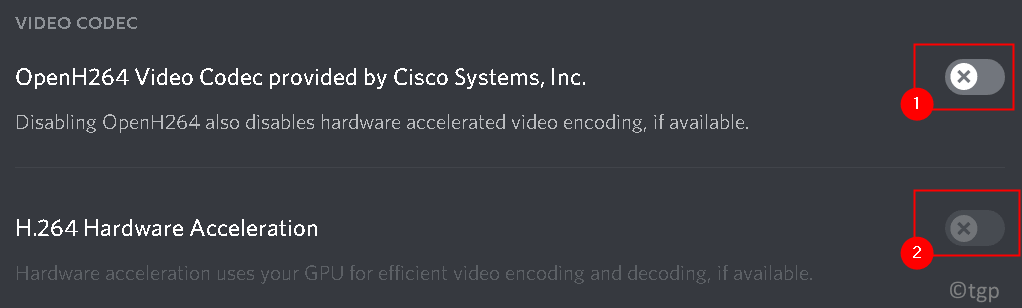स्ट्रीमलैब्स ने दुनिया भर में स्ट्रीमर्स की लगातार बढ़ती संख्या को पूरा करना जारी रखा है। यह फ्रीमियम सॉफ्टवेयर सबसे आसान स्ट्रीमिंग प्लेटफॉर्म में से एक है जो ओपन ब्रॉडकास्टर सॉफ्टवेयर (ओबीएस) को एकीकृत करता है। आमतौर पर, StreamLabs बिना किसी जटिलता के चलता है। लेकिन कभी-कभी आप इसे देख सकते हैं "आपके चैनल की जानकारी प्राप्त करने में त्रुटि"स्ट्रीम शुरू करते समय त्रुटि संदेश। यदि आप स्वयं समस्या का समाधान नहीं करते हैं तो आप आगे स्ट्रीम नहीं कर सकते।
समाधान -
1. अपने सिस्टम पर कनेक्शन सेटिंग्स की जाँच करें।
2. StreamLabs बंद करें और फिर इसे फिर से शुरू करें।
फिक्स 1 - साइन आउट करें और स्ट्रीमलैब्स में प्रवेश करें
सबसे पहले, StreamLabs से साइन आउट करने का प्रयास करें और फिर उसमें साइन इन करें।
[ध्यान दें - इस समाधान को लागू करने के लिए आपको अपने ब्राउज़र का उपयोग करना होगा, स्ट्रीमलैब्स का नहीं। ]
चरण 1 - डिस्कनेक्ट
1. सबसे पहले आप अपना ब्राउजर ओपन करें।
2. फिर, ट्विच पर जाएं। टीवी और उसी खाते से साइन इन करें जो StreamLabs से जुड़ा है।
3. बस "पर क्लिक करेंलॉग इन करें"चिकोटी में लॉग इन करने के लिए।
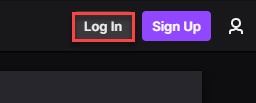
4. एक बार जब आप ट्विच में लॉग इन कर लेते हैं, तो अगला, दाएं-शीर्ष कोने पर गियर के आकार के आइकन पर क्लिक करें।
5. पर क्लिक करें "समायोजन"आइकन।
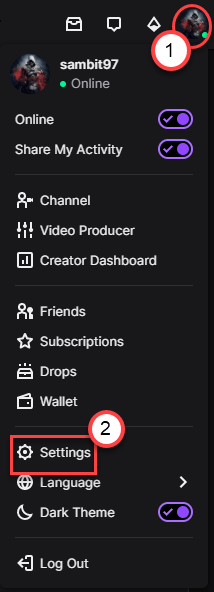
6. अब, "पर जाएं"सम्बन्ध"टैब।
7. यहां आपको सभी कनेक्शन दिखाई देंगे। 'अन्य कनेक्शन' टैब तक नीचे स्क्रॉल करें।
8. तुम्हें पता चल जाएगा "स्ट्रीमलैब्स" यहां। पर क्लिक करें "डिस्कनेक्ट"स्ट्रीमलैब्स को ट्विच से डिस्कनेक्ट करने के लिए।
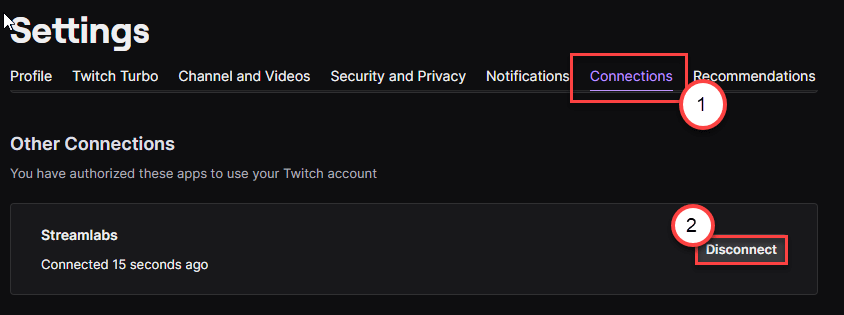
9. अंत में, "पर क्लिक करेंहाँ,डिस्कनेक्ट"स्ट्रीमलैब्स को डिस्कनेक्ट करने के लिए।
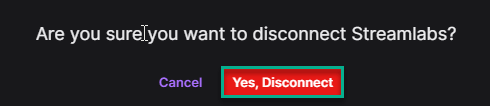
चरण 2 - फिर से कनेक्ट
अब, आपको स्ट्रीमलैब्स को ट्विच सेवा के साथ फिर से कनेक्ट करना होगा।
1. चूंकि आपने ट्विच से डिस्कनेक्ट कर दिया है, स्ट्रीमलैब्स को स्वचालित रूप से ट्विच से डिस्कनेक्ट कर दिया जाना चाहिए।
2. पर क्लिक करें "लॉग इन करें"स्ट्रीमलैब्स में लॉग इन करने के लिए।
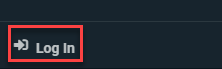
3. फिर, "चुनें"ऐंठनउपलब्ध लॉगिन विकल्पों में से "आइकन।
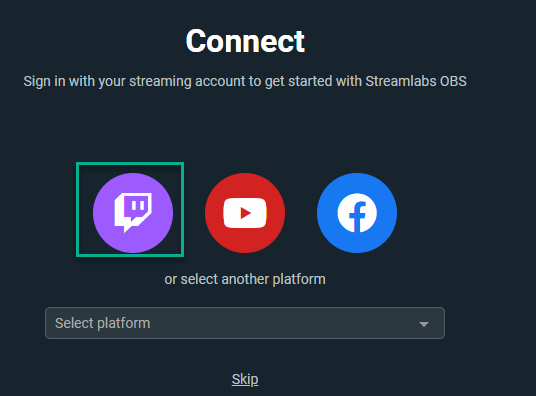
4. अपनी ट्विच क्रेडेंशियल टाइप करें और अपने खाते में लॉग इन करें। पर क्लिक करें "अधिकृत"खाता सेटअप को अधिकृत करने और प्रक्रिया को पूरा करने के लिए।
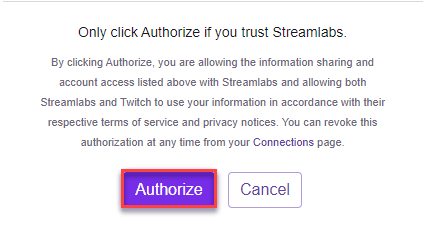
अब, फिर से स्ट्रीम करने का प्रयास करें। आपको कष्टप्रद त्रुटि संदेश फिर से नहीं दिखाई देगा।
[ध्यान दें - हमने ट्विच के साथ प्रक्रिया को समझाया है। यह विधि अन्य लॉग-इन विकल्पों (जैसे - YouTube, मिक्सर, आदि) के लिए समान और कुशल है।]
फिक्स २ - StreamLabs को एक व्यवस्थापक के रूप में चलाएँ
StreamLabs को व्यवस्थापक के रूप में चलाने का प्रयास करें।
1. अपने डेस्कटॉप पर जाएं।
2. फिर, "पर राइट-क्लिक करेंस्ट्रीमलैब्स"और" पर क्लिक करेंव्यवस्थापक के रूप में चलाएँr" व्यवस्थापक अधिकार के साथ चलाने के लिए।
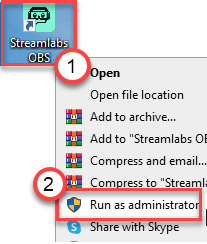
स्ट्रीमिंग का प्रयास करें और आगे जांचें।
फिक्स 3 - स्ट्रेमलैब्स भाषा बदलेंter
कुछ उपयोगकर्ताओं ने इस समस्या को एक अजीब समाधान के साथ हल किया है।
1. को खोलो स्ट्रीमलैब्स आपके कंप्युटर पर।
2. फिर, सेटिंग खोलने के लिए बाईं ओर स्थित गियर के आकार के सेटिंग आइकन पर क्लिक करें।

3. सेटिंग विंडो में, "पर जाएं"आम"बाईं ओर टैब।
4. उसके बाद, "पर क्लिक करेंभाषा: हिन्दीड्रॉप-डाउन करें और उस भाषा के अलावा कोई भी भाषा चुनें जिसका उपयोग StreamLabs वर्तमान में कर रहा है (सामान्य रूप से, अंग्रेजी डिफ़ॉल्ट भाषा है)।
(उदाहरण - केवल एक उदाहरण के लिए, हमने इसे "deutsch“.)
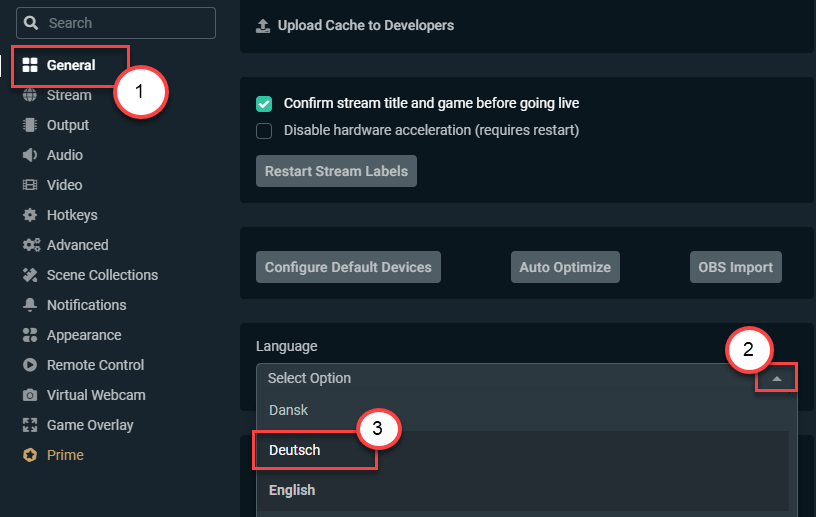
5. अब, आपको ऐप को पुनरारंभ करने के लिए कहा जाएगा, “पर क्लिक करें”हाँ“.
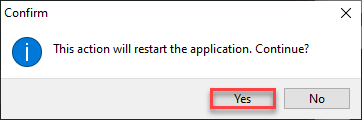
स्ट्रीमलैब्स के शुरू होने की प्रतीक्षा करें।
6. फिर से, बाएं कोने में गियर के आकार के आइकन पर क्लिक करें।

7. पहले की तरह ही, पहले विकल्प पर क्लिक करें (जो कि “आमसेटिंग्स स्क्रीन के बाएँ हाथ के फलक पर "भाषा की परवाह किए बिना सेटिंग्स)।
8. दाईं ओर, आपको केवल एक ड्रॉप-डाउन विकल्प दिखाई देगा (जो कि “भाषा: हिन्दी“). उस पर क्लिक करें और "चुनें"अंग्रेज़ी" वहाँ से।
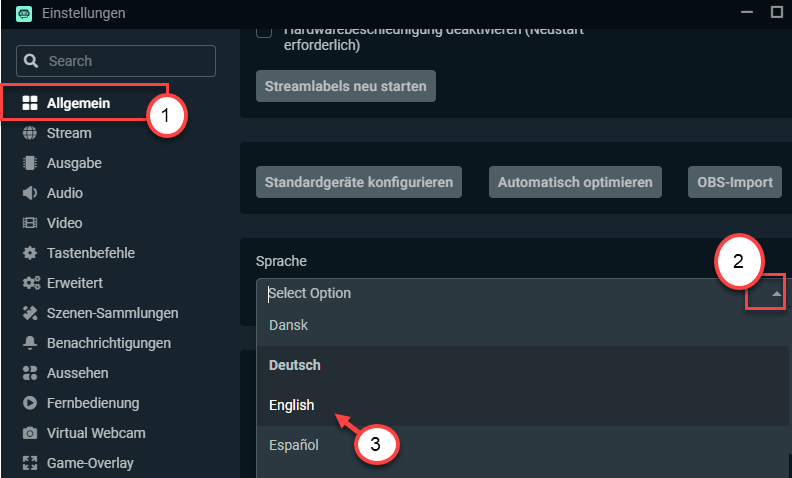
9. अंत में, पुष्टि करने के लिए प्रॉम्प्ट के पहले विकल्प पर क्लिक करें पुनः आरंभ करें.
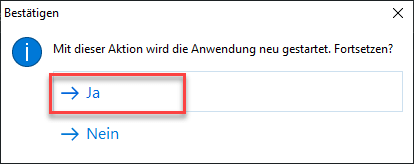
आपके कंप्यूटर पर StreamLabs दिखाई देने के बाद, एक नई स्ट्रीम प्रारंभ करने का प्रयास करें।
फिक्स 4 - frontend.dll फ़ाइल को हटा दें
इस त्रुटि के पीछे के कारणों में से एक StreamLabs निर्देशिका में दूषित frontend.dll फ़ाइलों के कारण हो सकता है।
1. फ़ाइल एक्सप्लोरर विंडो खोलें।
2. फिर, इस स्थान पर जाएँ -
C:\Program Files\Streamlabs OBS\resources\app.asar.unpacked\node_modules\obs-studio-node\obs-pluginsbit
[यदि आपने अपने कंप्यूटर पर StreamLabs स्थापित किया है, तो इसके बजाय उस स्थान पर जाएँ।]
3. यहाँ, खोजने का प्रयास करें "फ्रंटएंड-टूल्स.dll"फ़ाइल।
4. फिर, विशेष फ़ाइल पर राइट-क्लिक करें और “पर क्लिक करें”हटाएं"अपने कंप्यूटर से dll फ़ाइल को हटाने के लिए।
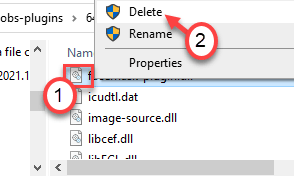
एक बार जब आप विशेष डीएलएल फाइलों को हटा देते हैं, तो अपने कंप्यूटर को रीबूट करें। अपने सिस्टम को पुनरारंभ करने के बाद StreamLabs खोलें। फिर से स्ट्रीम करने का प्रयास करें और जांचें कि क्या इससे मदद मिलती है।
फिक्स 4 - किसी विशेष आईपी से बाइंड करें
आप StreamLabs को उस विशेष IP पते से बाइंड कर सकते हैं जिस पर आपका नेटवर्क एडेप्टर सेट है।
चरण 1
1. विंडोज की दबाएं और टाइप करना शुरू करें "अध्यक्ष एवं प्रबंध निदेशक“.
2. अब, “पर राइट-क्लिक करेंसही कमाण्ड" और "व्यवस्थापक के रूप में चलाएँ" पर क्लिक करें।

3. सभी नेटवर्क कनेक्शन के सभी कॉन्फ़िगरेशन की जाँच करने के लिए, लिखना यह आदेश और हिट दर्ज.
ipconfig / सभी
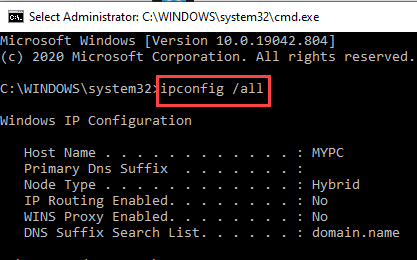
4. जांचें कि आपका कंप्यूटर किस नेटवर्क कॉन्फ़िगरेशन का उपयोग कर रहा है।
5. अब, ध्यान से नोट करें "आईपीवी4 पता“.
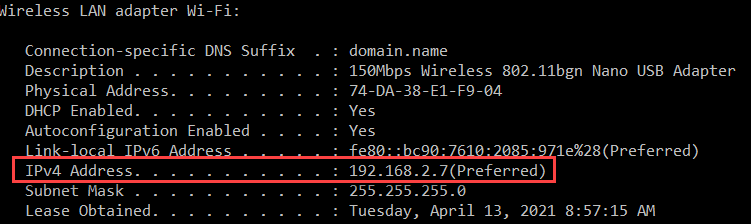
फिर, कमांड प्रॉम्प्ट विंडो बंद करें।
चरण दो -
1. अपने कंप्यूटर पर स्ट्रीमलैब्स खोलें।
2. फिर, बाईं ओर, बाईं ओर स्थित गियर के आकार के आइकन पर क्लिक करें।

3. सेटिंग्स विंडो पर, "पर क्लिक करें"उन्नत"बाईं ओर सेटिंग्स।
4. उसके बाद, दाईं ओर नीचे स्क्रॉल करें, नीचे स्क्रॉल करें "नेटवर्क" अनुभाग।
5. अब, "पर क्लिक करेंआईपी से जुड़ेंड्रॉप-डाउन करें और उस विशेष आईपी का चयन करें जिसे आपने टर्मिनल में नोट किया है।
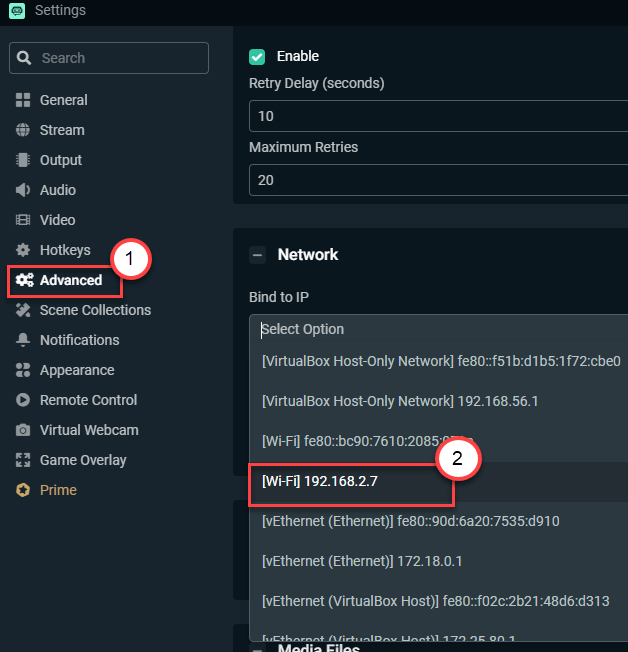
6. अंत में, "पर क्लिक करेंकिया हुआ"परिवर्तनों को सहेजने के लिए।
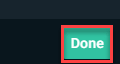
इससे आपको समस्या को हल करने में मदद मिलनी चाहिए। जांचें कि क्या यह काम करता है।
फिक्स 6 - ऑप्टिमाइज़र का उपयोग करें
आप अपने सिस्टम विनिर्देशों के अनुसार स्ट्रीमलैब्स को अनुकूलित करने के लिए इन-बिल्ट ऑप्टिमाइज़र का उपयोग कर सकते हैं।
1. सबसे पहले अपने कंप्यूटर में ऑप्टिमाइज़र खोलें।
2. फिर, बाईं ओर, बाईं ओर स्थित गियर के आकार के आइकन पर क्लिक करें।

3. उसके बाद, "पर क्लिक करेंआम" समायोजन।
4. अगला, "पर क्लिक करेंऑटो ऑप्टिमाइज़" दाहिने हाथ की ओर।
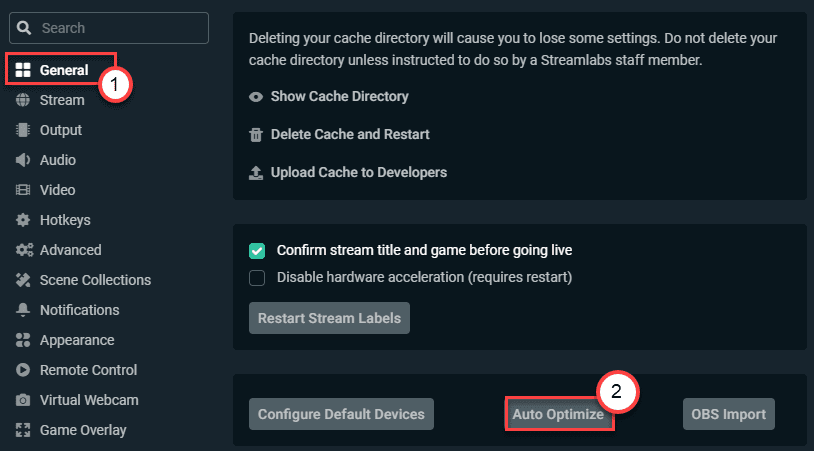
5. अनुकूलन प्रक्रिया शुरू करने के लिए, बस “पर क्लिक करें”शुरू“.
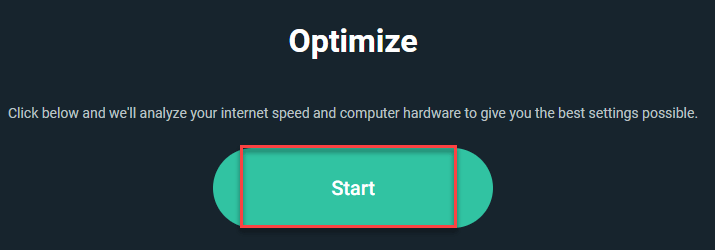
अब आपको केवल उपलब्ध बैंडविड्थ, सिस्टम विनिर्देशों के अनुसार स्ट्रीमलैब्स को अनुकूलित करने के लिए अनुकूलक की प्रतीक्षा करनी है।
ऐसा करने के बाद, StreamLabs को बंद करें और इसे फिर से लॉन्च करें।
फिर, जांचें कि क्या आप अभी भी समस्या का सामना कर रहे हैं।
फिक्स 7 - जांचें कि क्या स्ट्रीम कुंजी सही है
कभी-कभी यदि स्ट्रीम कुंजी गलत है, तो आपको इस त्रुटि संदेश का सामना करना पड़ सकता है।
1. अपने ब्राउज़र से चिकोटी लॉन्च करें।
2. ट्विच में लॉग इन करें और दाएं कोने में अपने चैनल आइकन पर क्लिक करें।
3. फिर, "पर क्लिक करेंनिर्माता डैशबोर्ड"इसे खोलने के लिए।
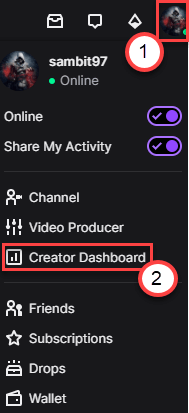
4. क्रिएटर डैशबोर्ड खुलने के बाद, बाईं ओर, "विस्तार करें"समायोजन"और" पर क्लिक करेंधारा“.
5. दाहिने हाथ के फलक पर आप देखेंगे 'प्राथमिक स्ट्रीम कुंजी‘. पर क्लिक करें "प्रतिलिपि" वहाँ से प्राथमिक स्ट्रीम कुंजी को कॉपी करने के लिए।
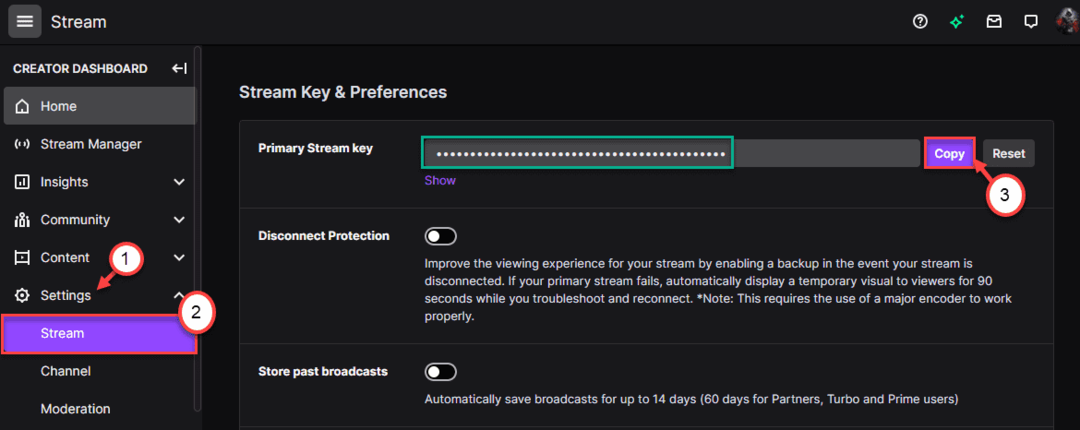
एक बार जब आप प्राथमिक स्ट्रीम कुंजी की प्रतिलिपि बना लेते हैं, तो चिकोटी को बंद कर दें।
6. उसके बाद, अपने सिस्टम पर StreamLabs खोलें।
7. फिर से, सेटिंग पैनल तक पहुंचने के लिए कॉग-व्हील पर क्लिक करें।

8. सेटिंग्स विंडो में, "पर क्लिक करें"धारा" बाएं हाथ की ओर।
9. उसके बाद, दाईं ओर, "पर क्लिक करें"कस्टम अंतर्ग्रहण के लिए स्ट्रीम करें“.
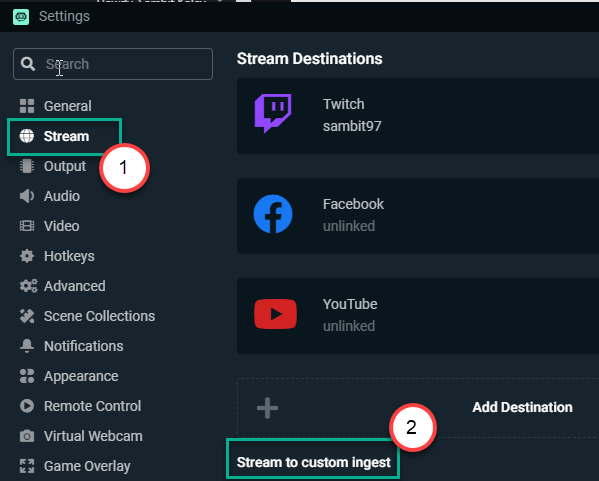
10. फिर, आपको कॉपी की गई स्ट्रीम की को 'स्ट्रीम की' के विशेष बॉक्स में पेस्ट करना होगा।
11. अंत में, "पर क्लिक करेंकिया हुआ"प्रक्रिया को पूरा करने के लिए।
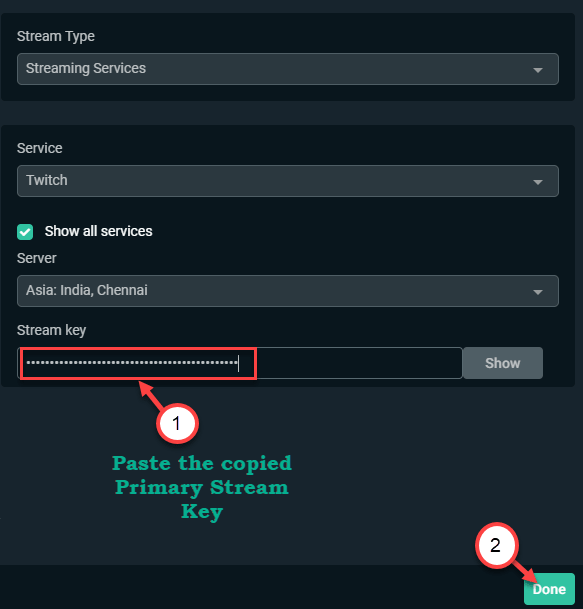
इससे आपकी समस्या StreamLabs के साथ ठीक हो जानी चाहिए थी।
फिक्स 8 - विजुअल सी ++ रेडिस्ट 2017 डाउनलोड और इंस्टॉल करें
1. इस पर क्लिक करें संपर्क के डाउनलोड पृष्ठ पर जाने के लिए विजुअल सी++ विजुअल स्टूडियो 2017 के लिए पुनर्वितरण योग्य।
2. यहां, अपने सिस्टम विनिर्देशों के अनुसार, विशेष लिंक पर क्लिक करें।
64-बिट सिस्टम के लिए - फिर, "पर क्लिक करें"vc_redist.x64.exe”
32-बिट सिस्टम के लिए - फिर, "पर टैप करें"vc_redist.x86.exe”
ARM64 सिस्टम के लिए - "पर क्लिक करें"vc_redist.arm64.exe”
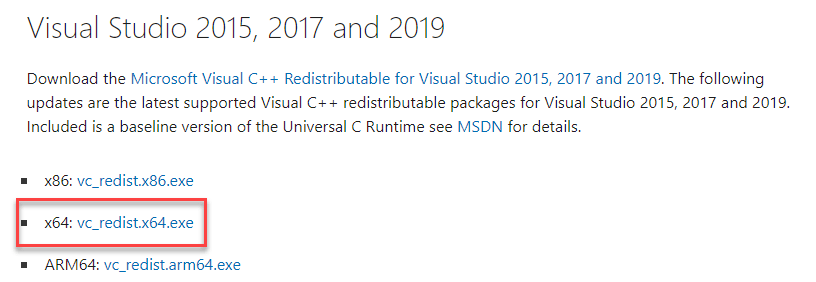
कुछ ही सेकंड में, डाउनलोड प्रक्रिया पूरी हो जाएगी।
ब्राउज़र विंडो बंद करें।
3. उसके बाद, डबल क्लिक करें पर "vcredist.exe“.
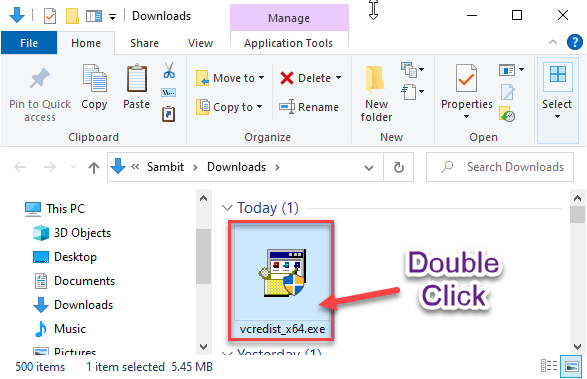
6. पर क्लिक करें "Daud" जब 'क्या आप इस फाइल को चलाना चाहते हैं?' संकेत प्रकट होता है।
7. नियम और शर्तें स्वीकार करें। पर क्लिक करें "इंस्टॉल"स्थापना प्रक्रिया शुरू करने के लिए।
8. स्थापना प्रक्रिया एक मिनट के भीतर पूरी हो जाएगी।
9. जब तुम देखो 'सेटअप सफलआपकी स्क्रीन पर संदेश दिखाई दिया है, "पर क्लिक करें"पुनः आरंभ करें"अपने कंप्यूटर को पुनरारंभ करने के लिए।
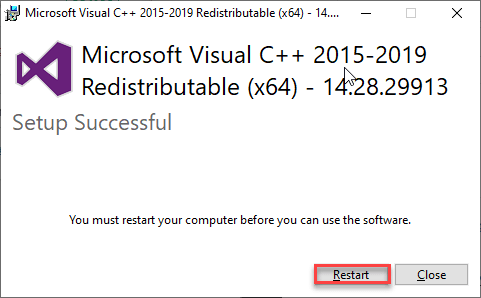
अपने कंप्यूटर को रिबूट करने के बाद, जांचें कि क्या यह काम करता है।
फिक्स 9 - StreamLabs को अनइंस्टॉल और रीइंस्टॉल करें
यदि अभी तक आपके लिए कुछ भी कारगर नहीं हुआ है, तो StreamLabs को अनइंस्टॉल और इंस्टॉल करने का प्रयास करें।
1. सबसे पहले, पर राइट-क्लिक करें विंडोज आइकन और "पर क्लिक करेंDaud“.
2. यह रन-कमांड टाइप करें और फिर हिट करें दर्ज.
एक ppwiz.cpl
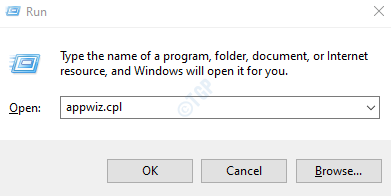
3. जब प्रोग्राम और सुविधाएँ खुलती हैं, तो "खोजने के लिए नीचे स्क्रॉल करें"स्ट्रीमलैब्स"आवेदन।
4. फिर, "पर राइट-क्लिक करेंस्ट्रीमलैब्स"और" पर क्लिक करेंस्थापना रद्द करें“.
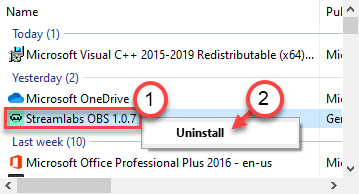
फिर, अपने कंप्यूटर से StreamLabs को अनइंस्टॉल करने के लिए ऑन-स्क्रीन निर्देशों का पालन करें।
5. एक बार जब आप ऐप को अनइंस्टॉल करना समाप्त कर लें, तो "पर क्लिक करें"खत्म हो“.
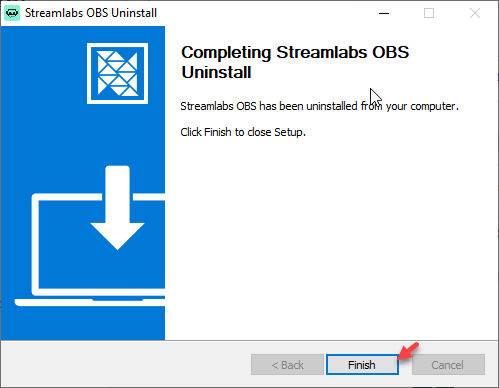
पुनः आरंभ करें आपका कंप्यूटर। अपने सिस्टम को रिबूट करने के बाद, StreamLabs के नवीनतम संस्करण को स्थापित करने के लिए इन चरणों का पालन करें।
6. सबसे पहले. पर जाएँ स्ट्रीमलैब्स साइट।
7. फिर, "पर क्लिक करेंडाउनलोड"स्ट्रीमलैब्स डाउनलोड करने के लिए।
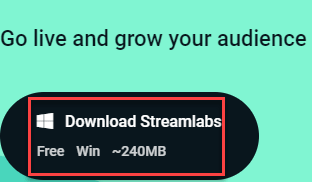
8. उसके बाद, "पर राइट-क्लिक करें"स्ट्रीमलैब्स सेटअप"और" पर क्लिक करेंव्यवस्थापक के रूप में चलाएं“.
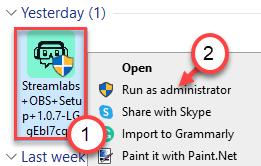
स्थापना प्रक्रिया को पूरा करें। StreamLabs खोलें और अपनी साख के साथ लॉग इन करें।
आपकी समस्या का समाधान होना चाहिए।